
Neste artigo, describirei dúas formas de descargar de xeito gratuíto e instalar .NET Framework 3.5 en Windows 8.1, usando só fontes oficiais en Microsoft. Por certo, no seu lugar, non usaría sitios de terceiros para estes fins, moitas veces leva a resultados desagradables.
Fácil instalación .NET Framework 3.5 en Windows 8.1
A forma máis sinxela e adecuada de instalar o .NET Framework 3.5 é habilitar o compoñente apropiado de Windows 8.1. Só vou describir como facelo.
Primeiro de todo, vai ao panel de control e fai clic en "Programas" - "Programas e compoñentes" (Se ten unha "categoría" Ver no Panel de control) ou simplemente "Programas e compoñentes" (Ver "Icons").
Na parte esquerda da xanela coa lista de programas instalados na computadora, faga clic en "Activar ou desactivar os compoñentes de Windows" (os dereitos de administrador son necesarios neste computador para xestionar estas configuracións).
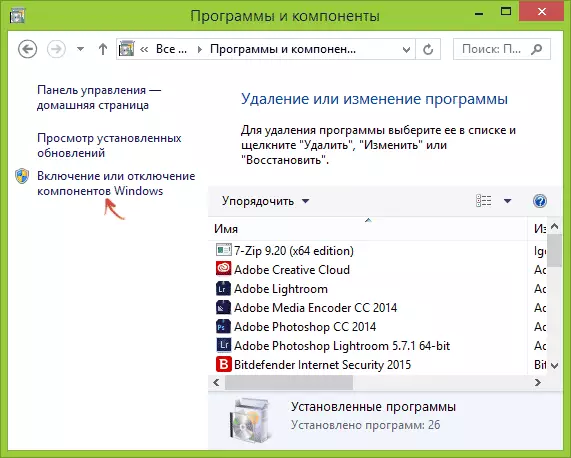
Abrirase unha lista de compoñentes de Windows 8.1 instalados e accesibles e accesibles, o primeiro da lista que verá .NET Framework 3.5, configure a marca neste compoñente e agarde a que o instale na computadora, se é necesario, descargarase desde O internet. Se ves unha solicitude de reinicio dunha computadora, executa-lo, despois de que podes executar un programa que sexa necesario para a túa dispoñibilidade de traballo desta versión de .NET Framework.
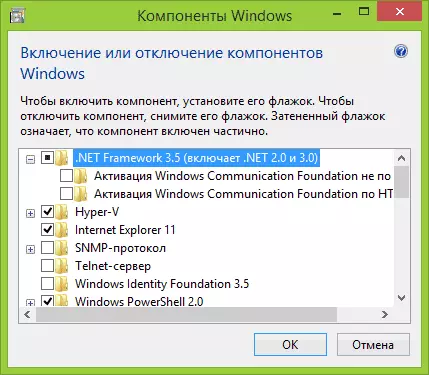
Instalación usando Dism.exe.
Outra forma de instalar a plataforma .NET Framework 3.5 é usar a "implantación Dism.exe das imaxes de implementación". Para usar este método, necesitará unha imaxe ISO de Windows 8.1 e a versión introdutoria que pode descargar de xeito gratuíto desde o sitio web oficial https://technet.microsoft.com/ru-ru/evalcenter/hh699156.aspx.
As accións de instalación neste caso parecerán así:
- Montar a imaxe de Windows 8.1 No sistema (tecla de rato dereito - conectar se non usa programas de terceiros para iso).
- Executa a solicitude de comando en nome do administrador.
- No símbolo do sistema, introduza Dism / Online / Activar-característica / featurename: NetFX3 / All / Fonte: x: Fontes \ Sxs / LimitAccess (neste exemplo D: - A letra da unidade virtual coa forma montada Windows 8.1)

Durante a execución do comando, verá a información que a función está activada e, se todo pasou con éxito, a mensaxe de que "a operación está completada correctamente". A liña de comandos pode ser pechada.
Información adicional
No sitio web oficial de Microsoft tamén presentan os seguintes materiais que poden ser útiles nas tarefas para descargar e instalar .NET Framework 3.5 en Windows 8.1:
- https://msdn.microsoft.com/ru-ru/library/hh506443(v=vs.110).aspx - Artigo oficial en ruso na configuración .NET Framework 3.5 en Windows 8 e 8.1
- https://www.microsoft.com/ru-ru/download/details.aspx?id=21 - Descargar .NET Framework 3.5 para versións anteriores de Windows.
Agardo o feito de que esta instrución axudarache no lanzamento de programas que xurdiu o problema e, se non hai ningunha escritura nos comentarios, vou estar feliz de axudar.
